
هناك عدد كبير من الناس يجلسون على سكايب.يُعد Skype رأسًا على عقب مشكلة شائعة إلى حد ما. عادةً ما تظهر صورة معكوسة لكاميرا ويب مدمجة في جهاز كمبيوتر محمول أو متصلة بجهاز كمبيوتر ثابت في البرنامج بعد إعادة تثبيت نظام التشغيل أو تحديث بعض برامج التشغيل. لذلك ، الكاميرا في سكايب رأسا على عقب ، ماذا تفعل؟ كيفية حل المشكلة؟
هناك ثلاثة حلول رئيسية: تثبيت برامج التشغيل الرسمية وتغيير إعدادات الكاميرا واستخدام برامج الجهات الخارجية.

مشكلة برنامج التشغيل هي السبب الأكثر شيوعًا للمشاكل على Skype. سكايب رأسا على عقب ليست استثناء. في بعض الأحيان يحدث أن الكمبيوتر لا يحتوي على برامج التشغيل المطلوبة.
لماذا سكايب رأسا على عقب؟ هناك الأسباب التالية:
لتحديد السائق الذي هو المسؤول عنتم تثبيت كاميرا الويب على جهاز الكمبيوتر الخاص بك ، تحتاج إلى فتح مدير الجهاز والعثور على الكاميرا فيه. عادة ، يقع هذا الجهاز في "معالجة الصور".
إذا تم العثور على الكاميرا ، انقر فوقها.اسم مع زر الماوس الأيمن وتحديد الخصائص. في مربع الحوار المفتوح لخصائص الكاميرا ، توجد علامة تبويب "Driver". من خلال النقر فوقه ، يمكنك رؤية تاريخ التطوير ، وكذلك المورد. إذا تمت الإشارة إلى Microsoft على أنها الأخيرة ، وكان التاريخ بعيدًا عن الحد الحالي ، فيمكننا القول بثقة كبيرة أن السبب في أن الكاميرا في Skype مقلوبة رأسًا على عقب ، هو بالضبط برنامج التشغيل: تم تثبيت الجهاز القياسي على الكمبيوتر ، وليس التاريخ الحالي. مصممة خصيصا لطراز معين من كاميرا ويب.
لتثبيت برنامج التشغيل الصحيح ، تحتاج إلى الانتقال إلى الموقع الرسمي للشركة التي صنعت الكاميرا أو الكمبيوتر المحمول. هناك يمكنك تنزيل البرنامج للنموذج المطلوب مجانًا تمامًا

قد يحدث ذلك حتى أثناء التثبيتلا تزال برامج التشغيل الصحيحة ، المصممة خصيصًا لطراز كاميرا الويب ، تواجه مشكلات في Skype. قد يكون Skype رأسًا على عقب بسبب إعدادات الجهاز غير الصحيحة. ويمكن أن يكون في البرامج الأخرى التي تستخدم الصورة من الكاميرا.
في هذه الحالة ، يمكنك البحث عن خيارات تساعد في إعادة الصورة إلى شكلها الطبيعي ، مباشرة في إعدادات الكاميرا نفسها.
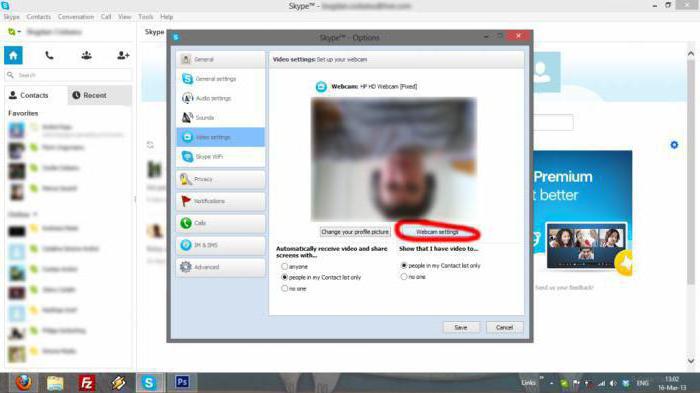
أسرع وأسهل طريقة لالمستخدم غير المدرّب للذهاب إلى إعدادات الجهاز هو تشغيل Skype ، حيث يكون عنصر القائمة "أدوات". من خلال النقر عليه والانتقال إلى الإعدادات ، تحتاج إلى تحديد "إعدادات الفيديو". هنا يمكنك رؤية إعدادات الصور والكاميرا المقلوبة.
جميع النماذج لديها مربع حوار الإعداداتمختلفة عن الآخرين. بالنسبة لمعظم الكاميرات ، من الممكن تدوير الصورة. يمكن تسمية النقاط "تدوير درجات n" أو "انعكاس رأسيًا". إذا كان هناك خيار أول ، فيجب ضبط الدوران على 180 درجة.
هذه هي أسهل طريقة للوصول إلى إعدادات الكاميرا. بعد كل شيء ، يتم تثبيت Skype على الجميع تقريبًا ، وقد لا تظهر الكاميرا في مدير الجهاز أو في لوحة التحكم.
هناك خيار آخر وهو استخدام برنامج للتحكم في كاميرا الويب ، والتي يتم تثبيتها غالبًا مع برنامج التشغيل. قد يكون لها خيارات لتدوير الصورة.

إذا لم طريقتين أعلاه لا تساعد ، ولا يزال سكايب رأسا على عقب ماذا تفعل؟ من الممكن قلب الصورة بحيث يتم عرضها بشكل صحيح باستخدام برامج أخرى. واحدة من الأفضل هي كاميرا كثيرة. إنه مجاني تمامًا وسيساعد احتمال 100٪ تقريبًا على حل المشكلة.
تثبيت البرنامج ليس عملية معقدة على الإطلاق.يوصى في هذه العملية برفض تثبيت أدوات مساعدة إضافية يقدمها البرنامج للمستخدم. فهي غير ضرورية تماما. زائد هو دعم اللغة الروسية.
بعد تثبيت البرنامج وتشغيله ، يجب عليك القيام بما يلي:
الآن كل شيء جاهز. تم حل المشكلة.يمكنك الدردشة مرة أخرى على سكايب! لن يزعجك Skype رأسًا على عقب ، حيث ستصبح الصورة صحيحة. العيب الوحيد في البرنامج المجاني هو وجود شعاره في أسفل الشاشة. ولكن هذا تافه ، لأن الكاميرا تعمل الآن بشكل صحيح.


























